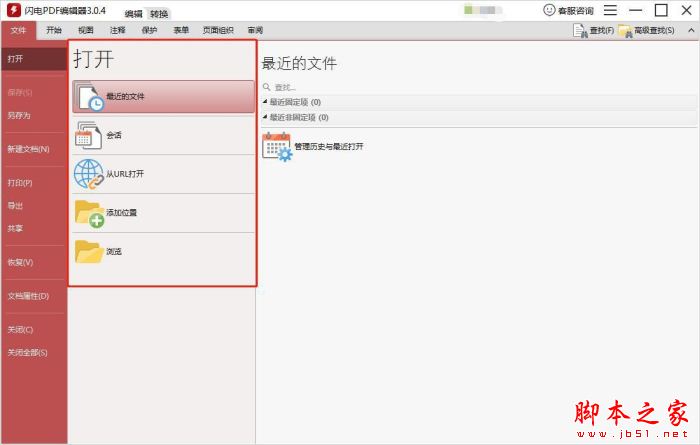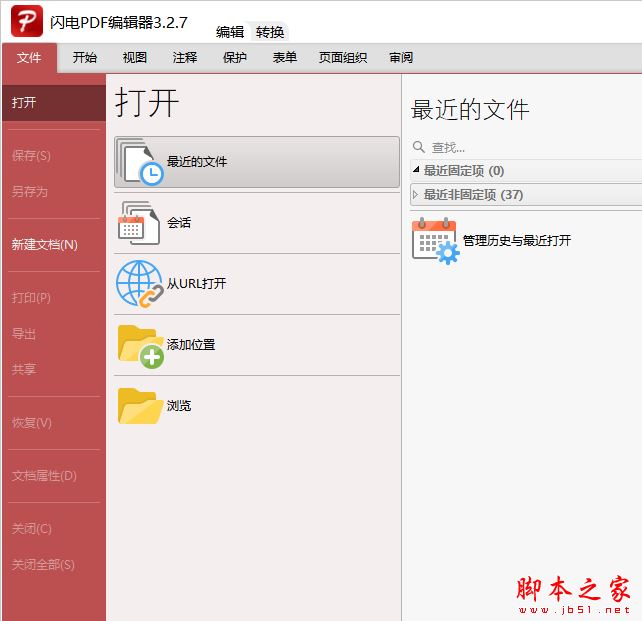工具/原料:
系统版本:windows7系统
品牌型号:联想小新air12
软件版本:Foxit PDF Editor12.0&飞思PDF编辑器
方法/步骤:
方法一:使用Foxit PDF Editor编辑器软件
1、首先打开Foxit PDF Editor软件,进入到软件主界面。

2、进入软件后可以添加文本。只需点击菜单栏中的【对象】,在弹出的下拉中选择【添加文本】。

3、打开添加新的文本对象窗口,输入要添加的文本文本信息,完成后点击【确定】就可以添加文本信息了。另外还可以修改字体的大小,颜色等。

4、删除Foxit PDF中的文本信息。如果想删除输入有误的文本信息,可以选择要删除的对象,点击鼠标右键,在弹出的选择中点击【删除对象】即可。

5、移动Foxit PDF文件里的内容。如果想移动Foxit PDF,那就选中要移动的文本内容,出现选择框时,点击鼠标左键,移动就可以。

6、在Foxit PDF文件里新插入一页。如果想在福昕PDF文件中添加新的一页,可以点击【文档】,在弹出的选项中点击【插入页面】。

7、打开新建页面属性,在插入页面选项中,选择要在当前页之前还是之后插入新的页面,点击【确定】即可插入。

方法二:使用飞思PDF编辑器软件
pdf合并软件免费哪些好用
有网友在办公过程中,需要对接收到的pdf文件进行处理,比如对pdf文件编辑,合并文档等操作,需要用到pdf合并软件,不知道pdf合并软件免费哪些好用。下面小编就给大家分享些好用的pdf合并软件免费版。
1、自行在电脑上安装打开飞思PDF编辑器,点击“打开PDF文件”,选择需要编辑的文档。

2、默认状态下鼠标双击文档后,可直接编辑PDF文档中的文字。

3、支持编辑图形,可放大缩小或加入文字。

4、PDF编辑很简单,在功能菜单中选择“编辑按键”可任意修改文字或图片,根据需求编辑即可。

5、选择功能菜单中的“添加”按键,可对文件进行添加文本、图像等。

6、选择“文档”,对文件进行修改,包括添加水印、背景、插入空白页面、删除其中一页或者裁减页面。

7、飞思PDF编辑器也提供了许多工具,包括一些基础工具、缩放工具和注释及标注工具。

拓展资料:更多关于pdf的相关内容
pdf编辑器如何修改文字
如何下载安装PDF阅读器
pdf转word免费的软件有哪些
总结:
以上便是给大家分享的两款好用的pdf edit编辑器的使用方法,分别是Foxit PDF Editor和飞思PDF编辑器,文章详细的介绍了这两款编辑器的功能和使用,有需要对pdf文件进行各种编辑操作的网页,可参照教程去下载安装使用。
pdfcreator虚拟打印机怎么用
pdfcreator虚拟打印机可以用来帮助大家将文件打印成pdf并生成各类其他格式的文件,是比较好用的pdf工具之一。有网友想了解pdfcreator虚拟打印机怎么用,下面就教下大家pdfcreator虚拟打印机的使用方法。